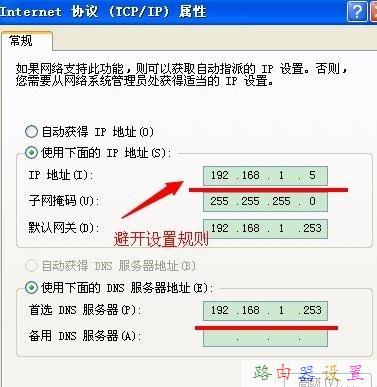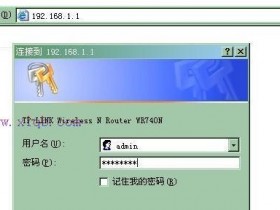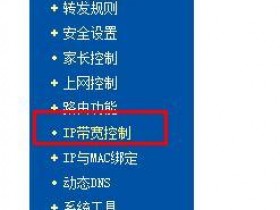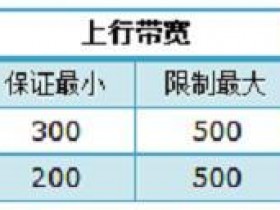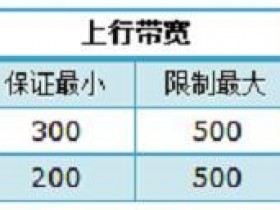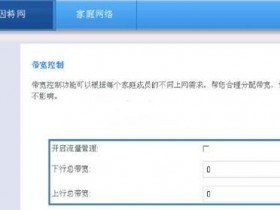- A+
在这个互联网时代里,在网络互联设备中,路由器是使用最广的一种网络互联设备,是数据通信的重要互联设备,那么你知道无线路由器怎么设置限制别人网速吗?下面是www.xiqb.com整理的一些关于无线路由器设置限制别人网速的相关资料,供你参考。
无线路由器设置限制别人网速的方法:
一、路由器设置
1、先登录自己的路由器设置网址, 小编的是192.168.1.253 , 在浏览器里面输入之后就会出现登录窗口, 输入登录密码登录!

2、首先我们可以先看看自己的路由器上面有那些IP地址,点击左侧导航里面的IP和MAC绑定-ARP映射表!!
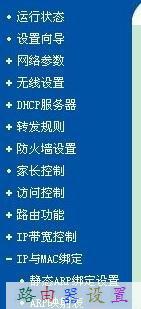
3、然后我们可以看到路由器上面的IP地址段, 大多都是192.168.1.1 00开始的!! 看看IP地址了好到时候设置!
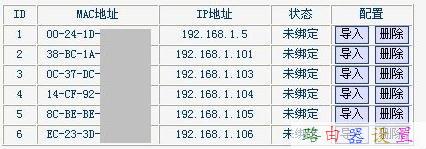
4、然后在点击左侧导航里面的IP宽带控制。然后在点击控制规则!!
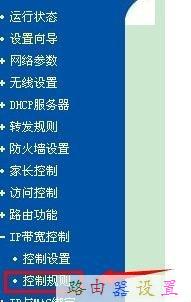
5、这里小编是已经设置了的, 没有设置的点击添加新条目的按钮!
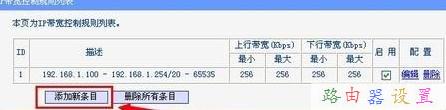
6、然后最重要的是这个规则设置了, 自己的IP可以避开这个规则, 比如你可以设置地址段为192.168.1.2 - 192.168.1.253, 然后在把自己的IP设置为192.168.1.254 , 就基本可以控制所有路由器里面他人的网速了!端口段设置为20-65535就可以了。这个小编也是查询的网上。 也不知道为啥。哈哈!!然后就是控制网速了。这里根据你的网线大小控制好点,没必要设置的太死。能平均好就可以了!!

7、设置好之后点击确定!!然后重启路由器!!路由器设置页面导航里面的系统设置里面就可以直接重启路由器!!
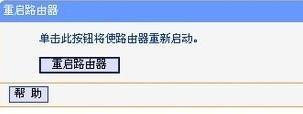
二、电脑上面设置
1、路由器设置之后当然就需要自己的IP避开这个规则!我们先查看自己的IP地址和DNS!这个对设置有帮助的!点击“开始”-“运行”! 然后输入CMD!

2、点击确定之后,在这个黑色框框里面输入代码: ipconfig/all 然后在记住你的DNS地址!!
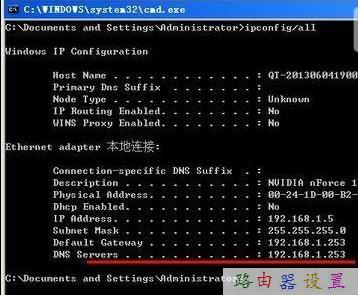
3、然后在右键点击网上邻居 - 属性! 然后在右键点击本地连接 - 属性! 然后会出现下图! 点击Internet协议。 然后点击属性!!
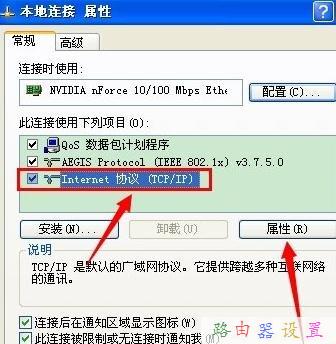
4、然后设置固定的IP。 IP地址设置就需要避开你在路由器里面的设置规则! 然后网关就是你路由器设置的地址! DNS就是刚刚CMD出来的地址! 输入之后点击确定即可!!